

 Примечание.
Примечание.Доступность этого экрана зависит от используемого принтера.
Если устройство используется в проводной сети, отслеживать состояние сети невозможно.
Запустите программу IJ Network Tool.
Выберите принтер в разделе Принтеры: (Printers:).
Выберите пункт Состояние (Status) в меню Вид (View).
Отобразится экран Состояние (Status) и можно будет проверить состояние принтера и производительность подключения.
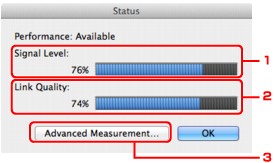
Уровень сигнала: (Signal Level:)
Показывает уровень сигнала, получаемого принтером в диапазоне от 0 % до 100 %.
Качество связи: (Link Quality:)
Показывает качество сигнала без помех, возникающих во время обмена данными, в диапазоне от 0 % до 100 %.
 Внимание!
Внимание!Если отображается маленькое значение, передвиньте принтер ближе к устройству беспроводной сети.
Дополнительное измерение... (Advanced Measurement...)
Щелкните, чтобы проверить соединение между принтером и точкой доступа. Для начала проверки и отображения состояния следуйте инструкциям на экране. Проверка займет несколько минут.
Когда на экране  отображается значок Производительность подключения принтера к точке доступа: (Connection performance between the printer and the access point:), принтер может взаимодействовать с точкой доступа. В противном случае информацию об улучшении состояния связи см. в отображаемых комментариях и справке и щелкните Повторное измерение (Remeasurement).
отображается значок Производительность подключения принтера к точке доступа: (Connection performance between the printer and the access point:), принтер может взаимодействовать с точкой доступа. В противном случае информацию об улучшении состояния связи см. в отображаемых комментариях и справке и щелкните Повторное измерение (Remeasurement).
Проверьте, чтобы принтер и точка доступа находились в зоне доступа беспроводной сети и между ними не было препятствий.
Проверьте, чтобы расстояние между принтером и точкой доступа было не слишком большим.
Если принтер и точка доступа расположены далеко друг от друга, переместите их ближе (в пределах 50 метров/164 футов).
Убедитесь, что между точкой доступа и принтером нет никаких препятствий или преград.
Производительность подключения снижается, если обмен данными происходит через стены или на разных этажах. Настройте положение, чтобы избежать таких ситуаций.
Убедитесь, что возле принтера и точки доступа нет источника интерференции радиоволн.
Частота беспроводного соединения может совпадать с диапазоном частот микроволновой печи и других источников интерференции радиоволн. Старайтесь располагать принтер и точку доступа вдали от таких источников.
Проверьте не близок ли радиоканал точки доступа радиоканалу других точек доступа, расположенных рядом.
Если радиоканал точки доступа близок радиоканалу других точек доступа, расположенных рядом, производительность подключения может быть нестабильным. Обязательно используйте радиоканал, который не создает помехи для других точек доступа.
Убедитесь, что принтер и точка доступа повернуты лицевой стороной друг к другу.
Производительность подключения может зависеть от ориентации беспроводных устройств. Измените направление точки доступа и принтера, для наилучшей работы.
Проверьте, нет ли доступа к принтеру у других компьютеров.
Если в результатах измерений отображается  , проверьте, нет ли доступа к принтеру у других компьютеров.
, проверьте, нет ли доступа к принтеру у других компьютеров.
Если  продолжает отображаться после выполнения приведенных выше действий, завершите измерение и перезапустите программу IJ Network Tool, чтобы повторно начать измерение.
продолжает отображаться после выполнения приведенных выше действий, завершите измерение и перезапустите программу IJ Network Tool, чтобы повторно начать измерение.
 Примечание.
Примечание.Если отображается сообщение в окне Общая производительность сети: (Overall Network Performance:), переместите устройство в соответствии с инструкцией по улучшению производительности.
Наверх |